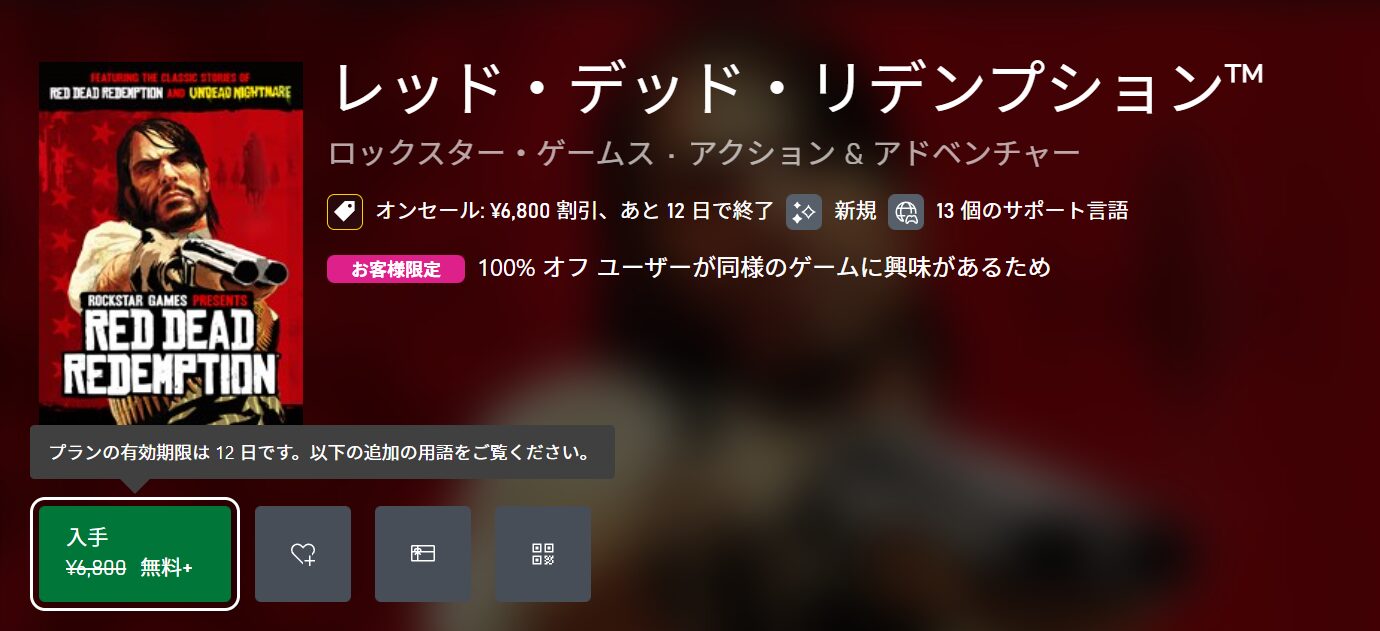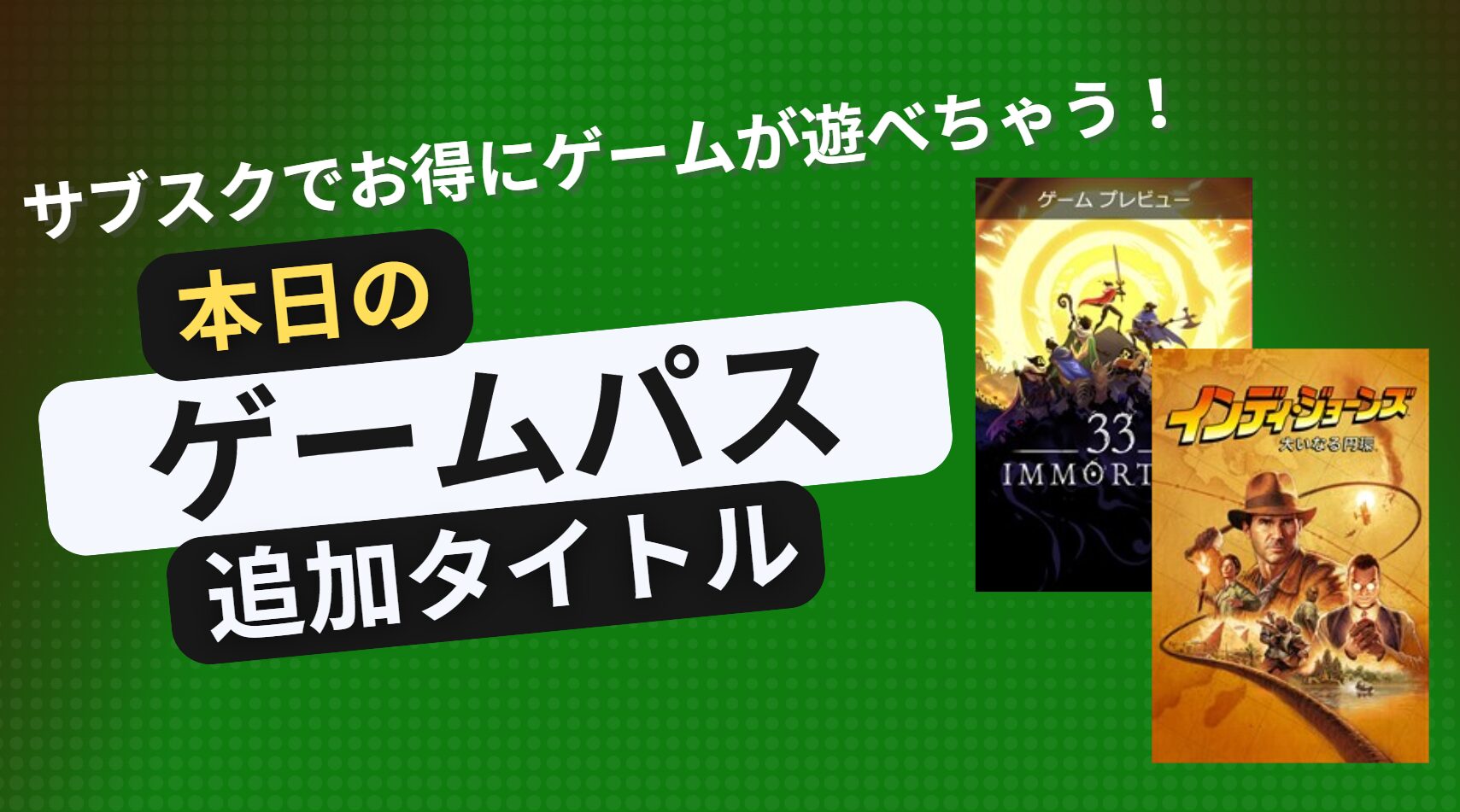最近パソコンのSSDの調子が良くないかも知れないということで新しいSSDを増設したので今回はSSDの増設の手順をご紹介したいと思います。
増設に必要なもの
- SSD - Banggoodの中華1TB SSD
- パソコンの差し込みスロット - 事前に差し込む場所があるかPCを明けて確認しよう
- SATAケーブル - 安い3本セットのケーブル
- SATA電源ケーブル - 今回は2分岐ケーブル
増設の仕方

パソコンの中を開けてSATAスロットにケーブルを繋ぎます。 すごくごちゃごちゃしてますが、赤丸をつけているところがそうです。
続いてSATAケーブルと電源ケーブルをSSDに差し込みます。 今回は元々のHDDに繋いでいるケーブルから電源は分配したいとおもいます。
ディスクドライブの置き場所。 かなりたくさん繋いでるのでごちゃごちゃしていますが、余っている場合はひとつあけたほうが発熱しづらくていいそうです。
認識を確認する
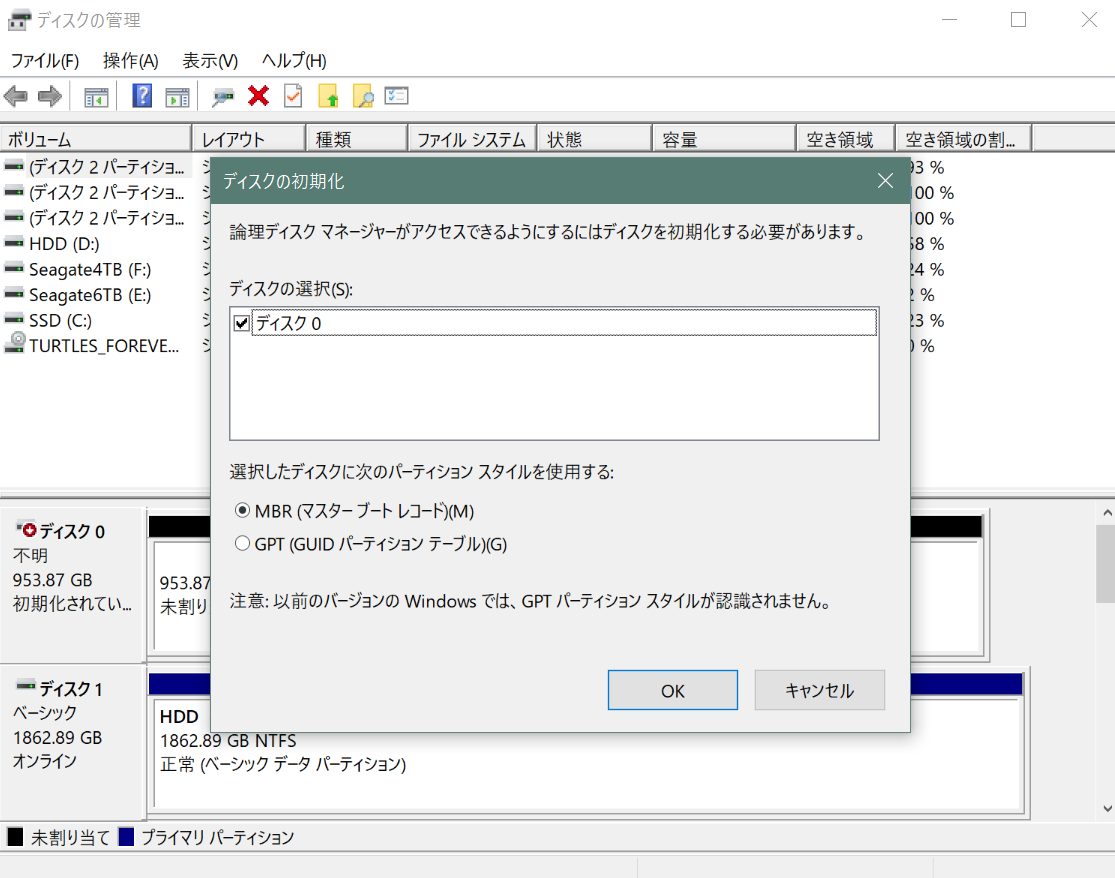
スタートを右クリックしてディスクの管理を選ぶとディスクの認識が出来ます。 特にこだわりがなければ、GPTを選ぶ事をオススメします。
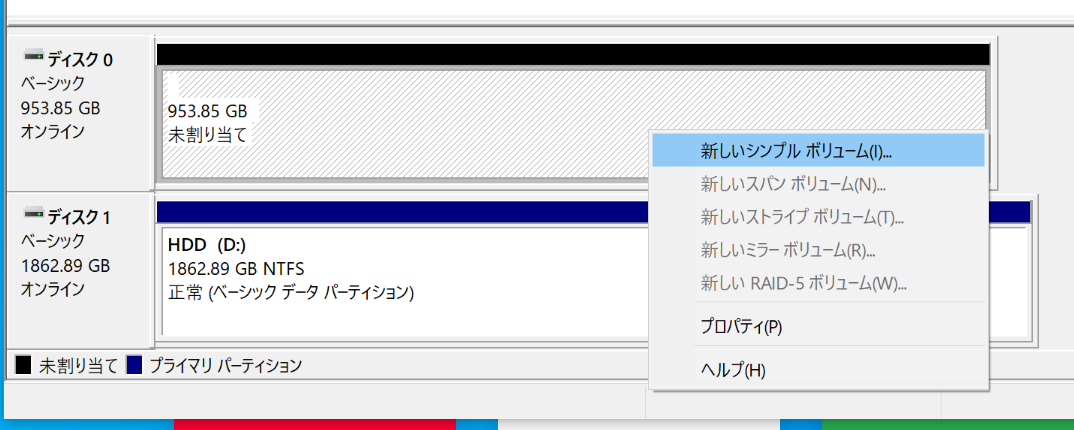
ディスクの一覧から相当SSDを右クリックして新しいシンプルボリュームを割り当てましょう。

SSDのセットアップはお好みで。
分からなければNTFSにしておくとWindowsだけで使う場合は便利かと思います。
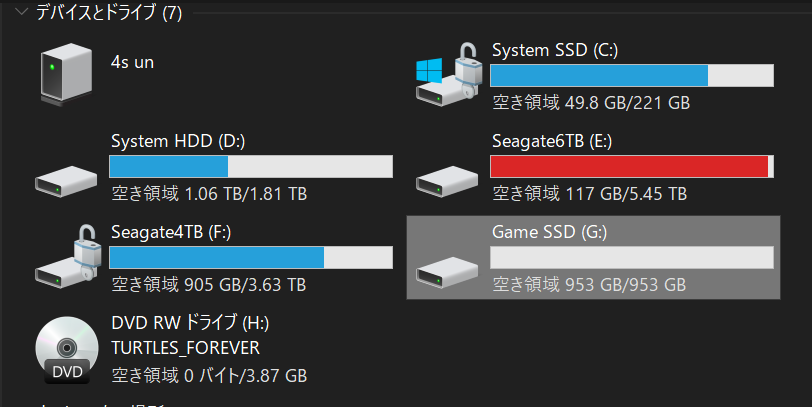
ディスクが無事使えるようになりました。
SSDのレビューとかは次の記事でやりたいと思います。
--